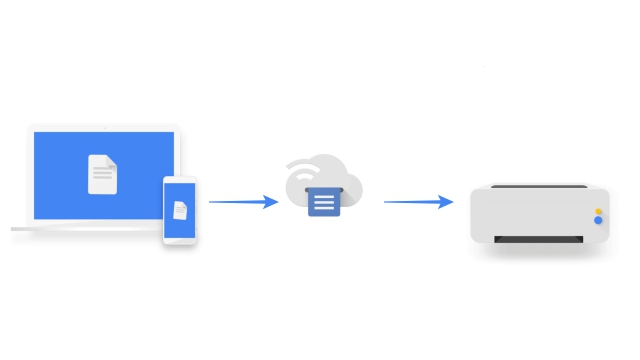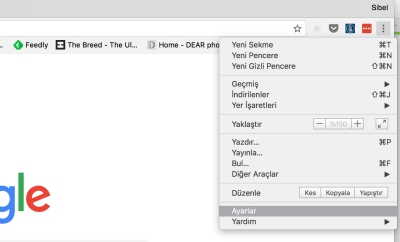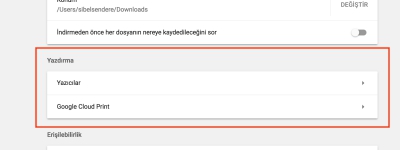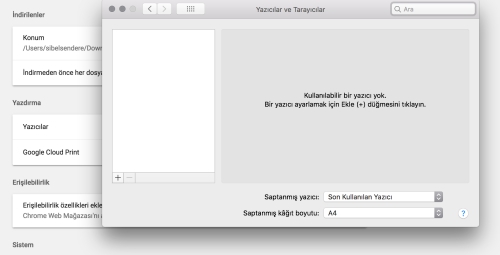Android telefondan nasıl çıktı alınır sorusu android telefonlar hakkında en çok sorulan sorulardan biri. Günümüzde android telefonların yapamadığı şey yok. Öyle ki bu cihazlarda sayısız fotoğrafımızı ve belgemizi saklayabiliyor yanımızda taşıyabiliyor ve onlara istediğimiz zaman erişebiliyoruz. Ancak çıktı almak her zaman o kadar da kolay olmayabiliyor. Google da bunu fark etti ve kullanıcılara güzel bir çözüm sundu.
Google’ın Android telefondan çıktı almak için getirdiği çözüm bulut sistemine dayanıyor. Özellikle Wi-Fi özellikli bir yazıcınız olmadığında da işinize yarayacak bu çözüm kablosuz internete muhtaç olmayacağınız anlamına geliyor. Google yazıcıya Chrome hesabınızla bağlanmanızı ve bu sayede telefonunuzdaki belgeyi yazıcıya göndermenizi sağlıyor.
Google Cloud Print ve Chrome Hesabınızla Yazıcıya Bağlanın
Google Cloud Print Chrome hesabınız ve Cloud Print uygulaması yazıcıya bağlanarak android telefonunuzdaki belgeyi çıkarmanız için ihtiyacınız olan üç unsur.
Google Cloud Print çözümünün en güzel yanı Bluetooth ya da Wi-Fi özelliği olmayan yazıcılardan da çıktı alabilmeniz. Yani çıktısını alacağınız belgeyi Google Cloud Print sistemine yükleyeceksiniz ve yazıcıdan çıkaracaksınız.
Android Telefondan Nasıl Çıktı Alınır?
Google Cloud Print ile android telefonundan çıktı almak için şu adımları izleyin:
- Bilgisayarınızda Google Chrome tarayıcınızı açın.
- Tarayıcınızda Google Chrome hesabınıza giriş yapın (eğer yapmadıysanız).
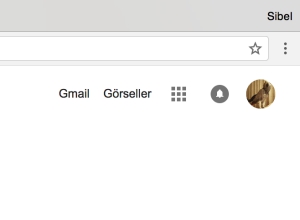
4. Buradan Ayarlar’ı seçin. Sonra Gelişmiş Ayarlar’ı seçin.
5. Google Print kısmına gelince Yazıcılar butonuna tıklayın.
6. Yazıcı Ekle butonuna tıklayınca tüm kullanılabilir yazıcılar karşınıza çıkarak. İstediğiniz yazıcıyı seçin ve bunu yazıcılarınıza ekleyin.
Şimdi Google Cloud Print uygulamasını telefonunuza indirin. Bir belgenin çıktısını alabilmeniz için bu uygulamayı açmak zorunda değilsiniz. Bu uygulamayı bir destekleyici yazılım gibi görün. Bu yüzden bir çıktı almak istediğinizde onu açıp menü kısmından yazdır seçeneğine tıklamalı ve açılan yeni sayfada PDF olarak kaydet seçeneğini seçmelisiniz. Gelen seçeneklerden yazıcınıza tıklayın ve yazdır deyin.
Önerilen Video: